Úvod
Problémy s bezdrátovým připojením mohou být frustrující, zejména když váš notebook zobrazuje hlášení ‘Bez internetu, zabezpečeno.’ Toto oznámení obvykle znamená, že váš notebook je připojen k Wi-Fi síti, ale něco blokuje cestu k internetu. Ať už pracujete z domova nebo streamujete svůj oblíbený pořad, nepřerušené připojení je klíčové. Problém může vzniknout z různých faktorů, od jednoduchých chybných konfigurací po složitější záležitosti, které vyžadují pokročilé odstraňování potíží. Pochopení těchto příčin a jejich řešení je nezbytné pro efektivní obnovení online připojení.

Pochopení chyby ‘Bez internetu, zabezpečeno’
Chyba ‘Bez internetu, zabezpečeno’ konkrétně označuje situaci, kdy má váš notebook zabezpečené připojení k routeru, ale nemůže se dostat na internet. To se často vyskytuje na operačních systémech Windows a může být způsobeno různými základními problémy. Zabezpečené připojení znamená, že vaše zařízení úspěšně komunikovalo s routerem a ověřilo jej, ale má potíže s přístupem k širšímu internetu.
Pochopení kořene tohoto problému zahrnuje pozorování několika faktorů, jako je konfigurace sítě, chování routeru nebo dokonce systémové aktualizace, které mohou změnit nastavení připojení. Znalost toho, co spouští tuto chybu, může objasnit situaci a učinit proces odstraňování problémů méně skličujícím, což umožňuje cílené opravy místo náhodných odhadů.
Obvyklé příčiny problému
Několik běžných viníků může způsobit chybu ‘Bez internetu, zabezpečeno’. Znalost těchto faktorů vám umožní efektivněji diagnostikovat a řešit problém:
-
Chyby v konfiguraci routeru: Změny nebo chybná nastavení v routeru mohou přerušit internetové připojení a zároveň udržovat místní (zabezpečený) síťový odkaz.
-
Nesprávná konfigurace IP adresy: Pokud je vašemu notebooku přidělena nesprávná IP adresa, nebude schopen komunikovat s internetem.
-
Problémy s ovladači: Zastaralé nebo poškozené síťové ovladače mohou bránit vašemu notebooku ve vytvoření spolehlivého internetového připojení, přestože je „zabezpečen“ k síti.
Tyto běžné problémy vytvářejí pochopení, kde by mohly spočívat potenciální úskalí, což umožňuje efektivní odstraňování problémů.
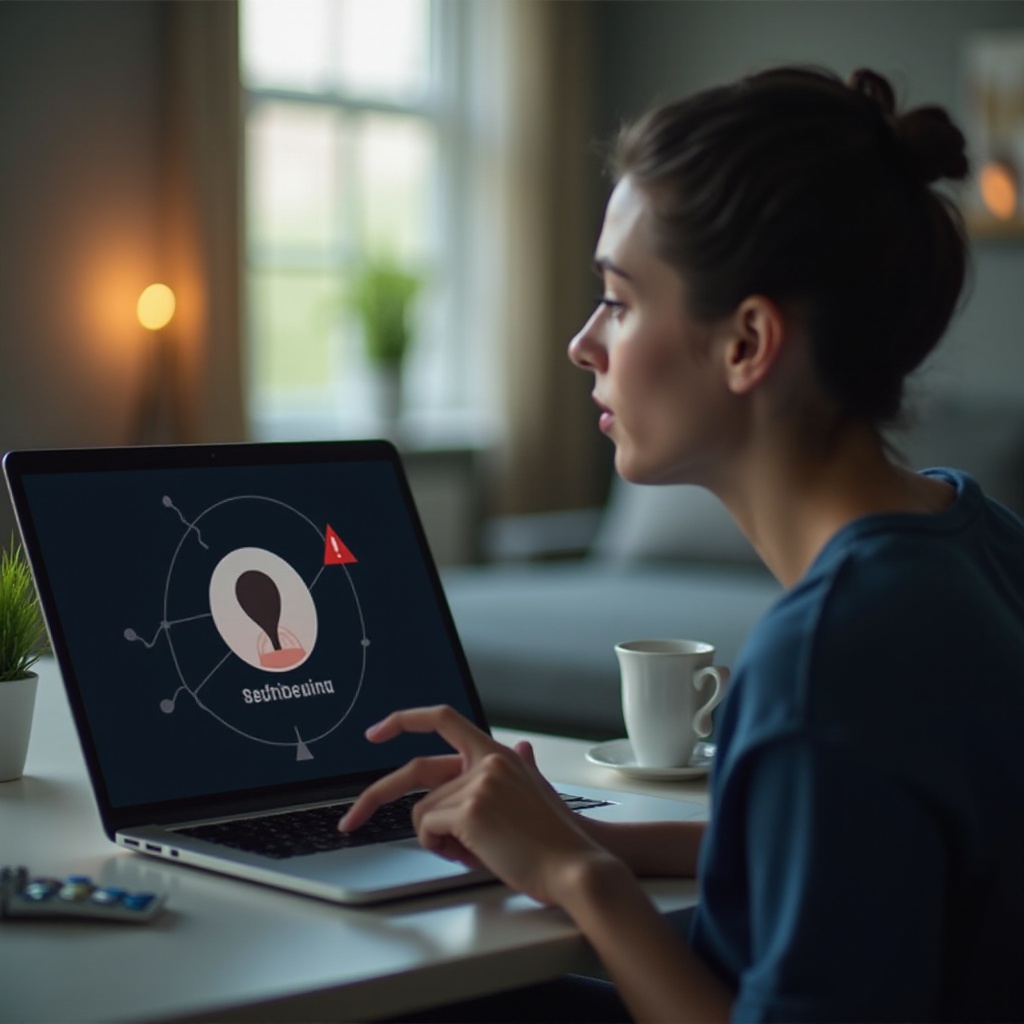
Základní kroky řešení potíží
Před tím, než se pustíte do pokročilých řešení, je často nejlepší začít s nejjednoduššími opravami, které adresují chybu ‘Bez internetu, zabezpečeno’.
Restartujte svůj notebook a router
Jedním z nejjednodušších řešení často zahrnuje jednoduše restartování vašich zařízení:
- Vypněte router a počkejte asi 10 sekund, než jej znovu zapnete.
- Následně restartujte svůj notebook. To může resetovat dočasné problémy v připojení.
Ověřte síťové připojení
Zajištění správného nastavení vaší sítě může vyřešit problémy s komunikací mezi vaším notebookem a routerem:
- Přejděte do nastavení sítě vašeho notebooku a ujistěte se, že je povoleno bezdrátové připojení.
- Ujistěte se, že je režim letadlo vypnutý.
Deaktivovat a aktivovat síťový adaptér
Resetování síťového adaptéru může pomoci u vnitřních softwarových konfliktů:
- Přejděte do Správce zařízení z Ovládacího panelu.
- Naleznete sekci Síťové adaptéry, klikněte pravým tlačítkem myši na bezdrátový adaptér a zvolte Deaktivovat.
- Počkejte několik sekund, poté znovu klikněte pravým tlačítkem a zvolte Aktivovat.
Pokud tyto kroky problém nevyřeší, může být užitečné zvážit pokročilejší techniky odstraňování problémů.
Pokročilé metody odstraňování problémů
Tyto kroky jsou složitější, ale často účinnější pro přetrvávající problémy.
Aktualizujte síťové ovladače
Zastaralý ovladač může omezit schopnost vašeho notebooku připojit se k internetu:
- Přejděte do Správce zařízení a nalezněte síťový adaptér.
- Klikněte pravým tlačítkem myši a zvolte Aktualizovat ovladač.
- Vyberte Automaticky vyhledat aktualizovaný software ovladače a zjistěte, zda je k dispozici nová verze.
Změňte nastavení TCP/IP
Změna konfigurace TCP/IP může obnovit připojení:
- Otevřete Centrum sítí a sdílení z Ovládacího panelu.
- Klikněte na své aktivní připojení a zvolte Vlastnosti.
- Vyberte Internet Protocol Version 4 (TCP/IPv4) a klikněte na Vlastnosti.
- Zvolte Získat IP adresu automaticky a Získat adresu DNS serveru automaticky.
Použijte příkazy příkazového řádku
Příkazový řádek může být mocným nástrojem pro resetování síťových nastavení:
- Do vyhledávacího pole Windows zadejte cmd, klikněte pravým tlačítkem myši a vyberte Spustit jako správce.
- Vložte následující příkazy, po každém stiskněte enter:
netsh winsock resetnetsh int ip resetipconfig /releaseipconfig /renewipconfig /flushdns
Tyto pokročilé metody jsou navrženy k řešení konfigurací nebo nastavení, které mohou omezovat váš přístup k internetu navzdory zabezpečenému připojení.
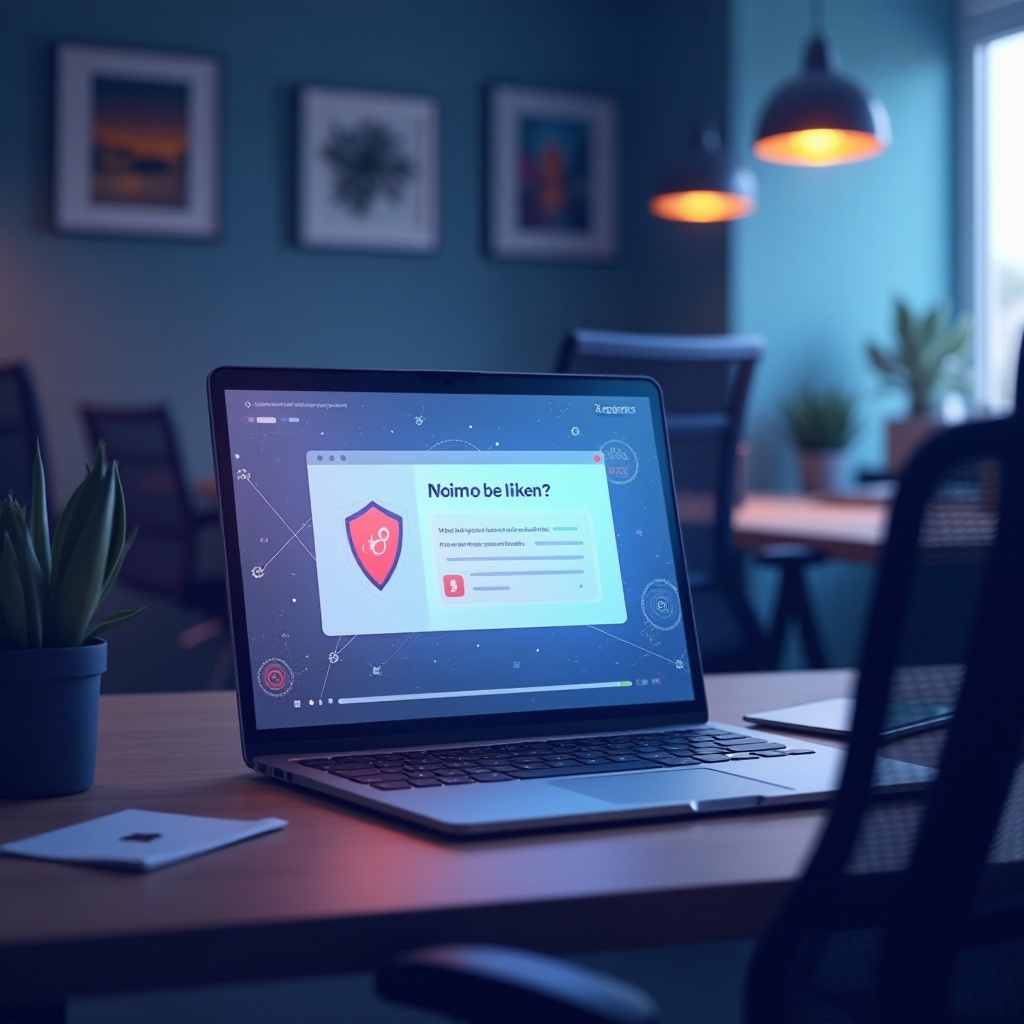
Preventivní opatření pro budoucí problémy
Po vyřešení vašich aktuálních problémů s připojením je dalším nejlepším krokem přijmout preventivní opatření, abyste se vyhnuli problému ‘Bez internetu, zabezpečeno’ v budoucnosti.
Pravidelně aktualizujte síťové ovladače, abyste zajistili kompatibilitu a výkon. Pravidelně kontrolujte nastavení routeru, abyste potvrdili správnou konfiguraci. Používejte spolehlivý bezpečnostní software k detekci neoprávněných změn v nastavení sítě.
Mít tato opatření na paměti může výrazně snížit pravděpodobnost výskytu problémů se sítí, což umožňuje plynulejší zážitek z prohlížení.
Závěr
Vyřešit chybu ‘Bez internetu, zabezpečeno’ na vašem notebooku je dosažitelné s správnými znalostmi a kroky. Pochopením potenciálních příčin a aplikováním jak základních, tak pokročilých metod řešení problémů můžete obnovit svůj přístup k internetu. Implementace preventivních opatření dále zajišťuje, že se takové problémy s připojením stanou vzácností ve vašich každodenních digitálních interakcích.
Často kladené otázky
Co bych měl udělat, pokud problém přetrvává i po provedení kroků pro řešení potíží?
Pokud problém přetrvává i po vyzkoušení těchto řešení, zvažte kontaktování vašeho poskytovatele internetových služeb (ISP), protože problém může být na jejich straně.
Mohou nastavení zabezpečení sítě ovlivnit moje připojení?
Ano, nesprávná nastavení zabezpečení sítě mohou zabránit přístupu k internetu při zachování bezpečného připojení, což vyžaduje kontrolu těchto nastavení.
Jak často bych měl aktualizovat ovladače sítě?
Doporučuje se kontrolovat aktualizace ovladačů každých několik měsíců, nebo dříve, pokud máte potíže s připojením, abyste zajistili optimální výkon a kompatibilitu.


